 しむまる
しむまるiPadで仕事をするならiPad向けに登場したキーボード「Magic Keyboard」があるのですが、価格が3万円オーバーと高額かつ、600gと重いので持ち運びがツライというデメリットがありまして・・・。
あるいはApple純正キーボードとして他に「Smart Keyboard Folio」という選択肢もありますが、こちらも2万円近い高額かつ、以前使ってみたら重さがツラくてで手放してしまいました。
そんなわけで、「iPadでも使える」「安い」「軽量・コンパクト」という3条件で探していたところ、見つけたのがEwinの折りたたみBluetoothキーボードだったわけです。


早速使っていますが、折りたたみ式なので携帯性は最強に良し!スマホとそう変わらないレベルのコンパクトさでありつつ、価格も1/10程度の安さでかなり満足しています。
ただしデメリットとしては、折りたたみ式かつコンパクトなためキーのサイズが特殊な部分が多く、強めのタイピングが求められるので、ある程度タイピングに慣れが必要な点でした・・・。
下記で詳しくレビューしていきます!
Ewinの折りたたみ式Bluetoothキーボードのデザインをチェック!


いかにも海外製品といった印象を受ける外箱。わかりやすくて悪くないデザインに感じました。
表面はレザー風プラスチックカバーで滑りづらい


折りたたんだ状態で入っていたキーボード本体ですが、表面はレザー製のように見えるプラスチック素材です。
Amazonの商品名などには「レザーカバー」と書いてありますが、説明欄をよく見たら「レザー風の模様をつけて高級感を出したプラスチック」という記載も。
表記が混在していて不親切ですが、本物のレザーでないとはいえ外観はそこそこ高級感がありますね。
低価格なキーボードは外観も安っぽくてがっかりさせられることが多いんですが、Ewinのキーボードは悪くないです。(ずば抜けて高級とも言い難いですが)


折り畳み時の左側にヒンジがあり、左に展開すればキーボード型になります。


充電端子は右側面にありますが、残念ながら裏表のあるmicroUSB端子です。
スマホやPCとケーブルをUSB-Cに統一できないのは悩ましいですが、60時間のバッテリー持続なので充電の頻度が低いのでギリギリ許容範囲ですね。


裏面はメーカーロゴもない、シンプルな状態。
キーボードを展開すると裏側になる折りたたみ時の表面部分には、とくに本体を机で固定するゴム足などがありません。
しかしレザー風の表面部分は滑りづらいので、文字入力中にキーボードが滑って動いてしまうことはありませんでした。
本体を展開!US配列・一部キーは特殊な形状


本体を開くと、見てのとおり黒地のシンプルなデザインのキーボードが現れます。
キーのサイズは多くが一般的なサイズですが、左右端や真ん中のキーは特殊なサイズ・形状になっています。


例えばspaceキーは、本体を折り畳む都合で左右に分断されています。
スペースキーの上の「G」「T」「N」は真ん中で分断されている都合上長め、反対に「Y」はかなり小さくなっています。


海外でも広く使われているUS配列のキーボードなので、Enterキーは日本のJIS配列と違い横一列仕様のreturnキー仕様。
本体サイズの関係で、サイズもかなり短めになっています。
方向キーは左右のキーも周りと同じ縦長になっているので、Wordなどでカーソル位置を移動する際は押し間違えに注意が必要ですね。


本体左端のボタンは、長押しするとペアリングモードに移行できるペアリングボタン。
圧倒的コンパクトさ!タブレットやスマホと一緒に持ち運びやすい
外で仕事をするときにiPadで使う用に購入したEwinの折りたたみBluetoothキーボードですが、コンパクトさには大満足でした。


メインスマホのGalaxy Note10+(写真左)と並べてみると、いかにコンパクトか分かりますね。
カバンのわずかなスペースにも収まるので携帯性は抜群。157gと軽いこともあり、持ち歩く際にストレスを感じることはありませんでした。
正直、純正のカバー兼キーボード・Smart Keyboard Folio(↓)は「一体感」こそあれど重くてストレスだったので、持ち運ぶ快適さではEwinのキーボードが圧倒的に勝っています。
iPadは現行の「iPadOS」登場でカーソルを使えるようになったり、キーボードが自動で文字を変換する「ライブ変換」に対応したりと、仕事に使いやすくなっています。
しかし、キーボードが大きかったり重かったりするとどうしてもかさばるので「iPadを仕事のために持ち歩く」のが面倒・・・「そこまで重装備なら普通にパソコン持ち歩いた方が早いのでは?」と思ってしまうんですよね。
Ewinのキーボードは軽くて小さいので、仕事でiPadを使いたい時にも荷物がコンパクトにまとまります。
喫茶店などの狭いスペースでもしっかり置いて使える


記事執筆中は自粛期間でカフェが空いてないため自宅デスクでの写真ですが、Ewinのキーボードはコンパクトで場所を占領しないので狭いスペースでも作業しやすいです。
喫茶店では1人テーブルが狭いこともありますが、Ewinのキーボードは薄くて小さいので狭い場所でも問題なく使えました。



キー入力やキーの押し方には慣れが必要。タインピング音も静か。


やや特殊なキー配列は、しばらく使っていれば慣れてきます。
折り畳める都合で存在する「真ん中の分割部分」の空白スペースには気をつける必要あり。
キータイピング時の音はあまりうるさくないので、外でも使いやすい印象を受けました。
私はよくGoogleドキュメントやWordPressアプリを使って、文章執筆を行っています。
iPadでは「ライブ変換」により勝手に文字が変換されていくので、慣れればEwinのキーボードと合わせて画面タップでの文字入力よりすらすらと文字を打っていけて快適ですね。
キー配列以外でちょっとイマイチだったのは、タイピングに少し力がいること。
私は普段あまり力を入れずにタイピングしていますが、普段使っているRealForceなどと同じ強さでキーを押すと入力が反映されないことが度々あります。
配列以上にタイピングの圧力調整が難しく、慣れるのに時間がかかる印象です。
付属品が充実・スマホスタンドがコンパクト&高性能!


本体以外に付属するのは充電ケーブルとスマホスタンドです。
このスマホスタンドがかなりの良製品でした。
公式には「スマホスタンド」とされていますが、iPadのようなタブレットでもしっかり保持できますよ。


スタンドは折りたためる仕様で、かなり薄くてコンパクト。


展開時は内部の溝を利用して、角度の調整を行えます。


例えば画面を奥側に倒したい場合は、60度に。


もっと直角寄りにしたい場合は75度にもできます。
ここまで細かく調整できて薄く小さいスマホスタンドってなかなかないので、個人的にはキーボード本体以上に満足度が高かったですね。
iPadをしっかり保持しながら自由な角度で使えるので、喫茶店で机の位置が高かったり低かったり極端な時も調節できて快適でした。


サイズの参考に、手持ちのスマホスタンドを並べてみました。
奥からDSのポケモンのタイピングゲームに付属していたもの、真ん中がAnker製スマホスタンド、右側がEwinのおまけスタンドです。
見てのとおりEwinの付属品は圧倒的にコンパクトですね。
質感はちょい安っぽいですが性能抜群な付属スタンドなので、単体で1000円くらいで売ってても良いレベルです。
EwinのBluetoothキーボードのペアリング方法・使い方
ワイヤレスキーボードであるEwinの折りたたみBluetoothキーボードは、使う際にペアリングが必要です。


電源はキーボードを展開すると勝手にオンになりますが、ペアリングの際はペアリングボタンの長押しが必要。
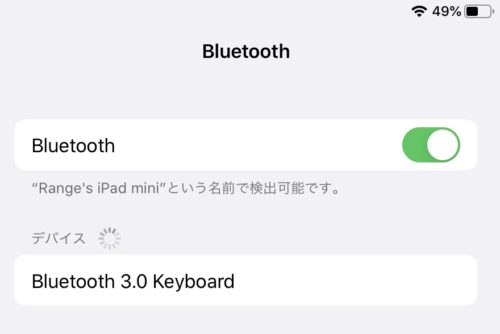
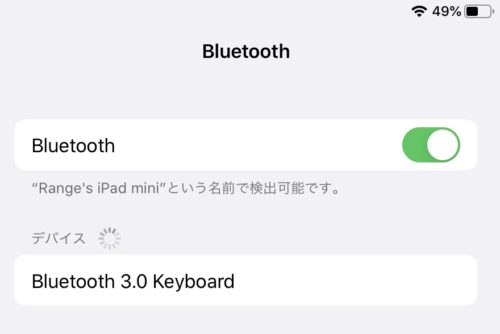
青いランプが点滅するペアリングモードになったら、接続したい機器のBluetooth接続画面で「Bluetooth 3.0 Keyboard」を選択します。
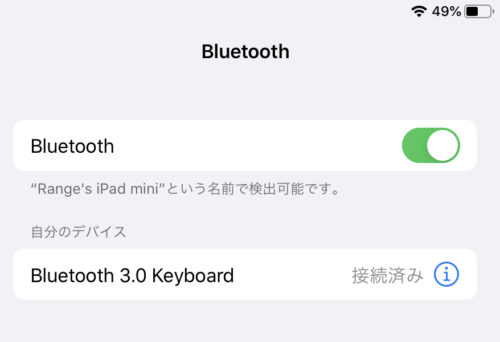
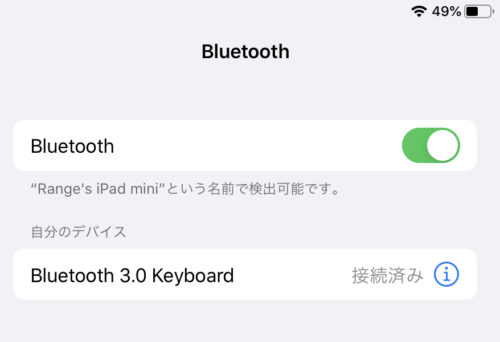
自動的に接続が行われ、接続済みになりました。
ペアリングも簡単です。
Ewinの折りたたみBluetoothキーボードのスペック評価|コンパクト・バッテリー持ち良し
| Amazon価格 | 4180円 |
| サイズ | 145×99×12mm |
| 重さ | 157g |
| ペアリング台数 | 最大3台 |
| バッテリー持ち | 最大60時間 |
コンパクト+ケーブル不要のワイヤレス接続に加えて、バッテリー持ちが最大60時間と優れているのも特徴。
いま購入してから2ヶ月間経ちますが、数日に1回使う程度なのでいまだに電池が切れる気配すらありません。
ペアリングは3台まで設定を保存・切り替えられるようなのですが、付属の説明書に切替方法が記載されていませんでした…。
iPad Pro11インチとiPad miniで使っていますが、切替方法がどうしてもわからないので毎回ペアリングし直しています。
Ewinの折りたたみBluetoothキーボードを使って感じたメリット・デメリットまとめ


満足できたメリット
良かった!
- そこそこ高級感あるレザー風の本体
- 軽量でコンパクト・折りたためるので荷物に紛れ込ませやすい
- 付属のスタンドが、角度調節しやすくコンパクトで使いやすい
iPadとキーボードを持ち歩いて仕事に使うにあたり、携帯性を重視したい人にはオススメ。
折りたためない普通のBluetoothキーボードはかなり大きいので、Ewinのキーボードと比べてカバンから大きくなります・・・。
購入時点では付属していることすら知らなかった付属のスタンドが妙に使いやすかったのも、意外な満足点でした。
イマイチだったデメリット
イマイチ・・・
- 一部のキー配列に慣れが必要・強めにタイピングする必要あり
- US配列なので、普段JIS配列のキーボードを使っている場合は一部の文字の位置が違う
- タッチパッドはないので、カーソル操作には別途マウスが必要
あくまでキーボードなので、最新のiPadOSでマウスを使いたい場合は別途購入が必要です。
コンパクトさの代償として仕方ない部分もあると思いますが、打ち心地には慣れが必要なのでイマイチに感じました。
ずっと使って慣れてしまえばいいんですが、慣れる必要があること自体がちょっとわずらわしいです。
打ちやすさを最重視する場合は、折りたたみでない標準仕様のBluetoothキーボードを使うのがおすすめですね。
私は上記のロジクールのK380というキーボードも持っていますが、長時間タイピングする場合はK380の方が誤入力少なく、スラスラ打てて快適です。(携帯性は折りたためるEwinの方が上)
総評まとめ



iPadがぎりぎり入る程度の小さなバッグにも難なく放り込めるEwinのキーボード、荷物がかさばらず軽いので快適です。
【最後にお得情報】Amazonでの買い物はAmazonギフト券を利用してポイントを貯めよう!
Amazonで買い物をするときは、クレジットカードでそのまま購入するよりも、「Amazonギフト券」を活用した方がお得になります。
現金でギフト券チャージするたびに、チャージ金額の最大2.5%ポイントが還元されるからです。


※初回1000Pもらえるキャンペーン中!
※Amazonプライム会員なら最大2.5%還元!
最大2.5%ポイントが付くのはバカにならないです。大きい買い物ほど尋常じゃないスピードでポイントが貯まっていきます。
お得に買い物するならぜひAmazonギフト券をチャージしてザクザクポイントを貯めましょう!(現在、チャージ+初回購入で1000Pもらえるキャンペーン中!キャンペーンエントリーはこちら)










